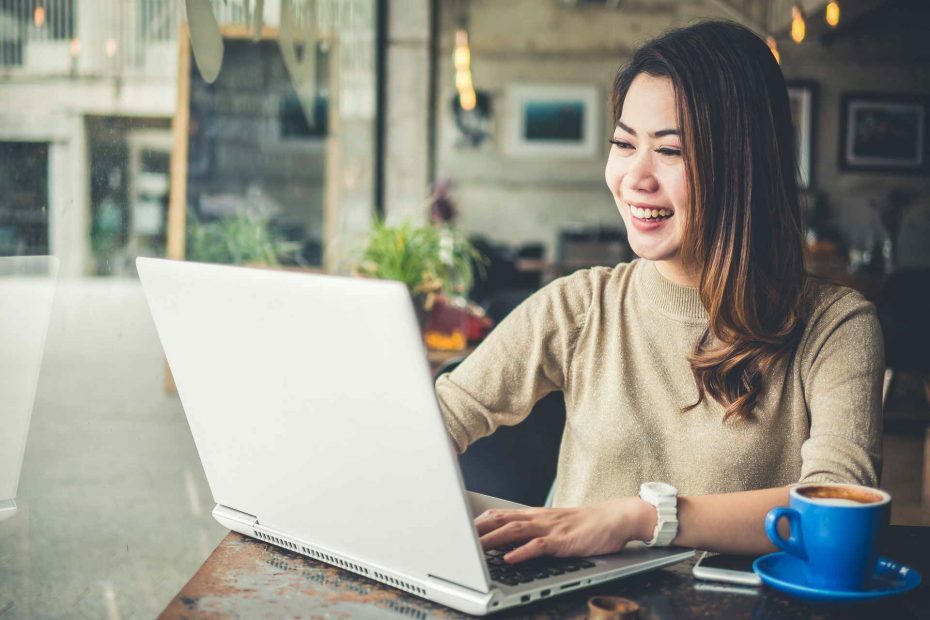Tämä ohjelmisto korjaa yleiset tietokonevirheet, suojaa sinua tiedostohäviöltä, haittaohjelmilta, laitteistovirheiltä ja optimoi tietokoneesi maksimaalisen suorituskyvyn saavuttamiseksi. Korjaa PC-ongelmat ja poista virukset nyt kolmessa helpossa vaiheessa:
- Lataa Restoro PC: n korjaustyökalu joka tulee patentoidun tekniikan mukana (patentti saatavilla tässä).
- Klikkaus Aloita skannaus löytää Windows-ongelmat, jotka saattavat aiheuttaa tietokoneongelmia.
- Klikkaus Korjaa kaikki korjata tietokoneen turvallisuuteen ja suorituskykyyn vaikuttavat ongelmat
- Restoro on ladannut 0 lukijoita tässä kuussa.
OneDrive on erinomainen esimerkki siitä, mitä pilvitallennus voi tehdä, kun sitä käsitellään asianmukaisesti.
Voit nauttia laajennetusta tallennustilasta sekä selaimen että tietokoneen kautta.
Lisäksi voit hallita tiedostoja ja kansioita ikään kuin ne olisivat omalla kiintolevylläsi.
Tiedostojen ja kansioiden hallinta tarkoittaa kuitenkin myös niiden siirtämistä ja poistamista, ja käyttäjillä on
ollut valittanut aiheesta.[…] Kun napsautan mitä tahansa yksittäistä kansiota One Drive -kohdassa, saan tämän viestin: "emme voi avata tiedostoa juuri nyt. Varmista, että yksi asema on käynnissä tietokoneellasi, ja yritä sitten uudelleen. " […] Kun yritän avata yksittäisen tiedoston, saan virhekoodi 0x8007016A Pilvitiedostojen tarjoaja ei ole käynnissä. Kuinka aloitan sen?
Ilmeisesti tämä virhe (tunnetaan nimellä virhe 0x8007016A) tapahtuu aina, kun yrität siirtää tai poistaa tiedostoja ja kansioita OneDrivesta.

Kuinka estän virheen 0x8007016A toistumisen?
1. Pidä Windows päivitetty uusimpaan versioon
- Lehdistö Windows
- Klikkaa asetukset (hammaspyörän muotoinen painike Käynnistä-valikossa)
- Valitse Päivitys ja suojaus
- Klikkaus Tarkista päivitykset
- Anna päivitysten avautua ja uudelleenkäynnistää tietokoneellesi

Jos tämä ei korjaa OneDrive-virhettä 0x8007016A, siirry seuraavaan ratkaisuun.
2. Poista Files on Demand käytöstä
- MeneTehtäväpalkki ja napsauta hiiren kakkospainikkeella OneDrive-kuvaketta
- ValitseLisää
- Uusi ikkuna avautuu, jossa sinun on napsautettavaAsetukset-välilehti
- Poista valintaTiedostot pyydettäessäpalvelu
- Uudelleenkäynnistää tietokoneellesi

3. Jatka tiedostojen synkronointia
Ongelmia voi aiheuttaa OneDrive ei synkronoi pilveen.
Noudata seuraavia ohjeita tietojen synkronoinnin jatkamiseksi:
- Käytä OneDriveä tehtäväpalkki napsauttamalla sitä
- Valitse Lisää
- Klikkaa Jatka synkronointia

4. Muokkaa tietokoneen virrankäyttösuunnitelmaa (koskee vain kannettavia tietokoneita)
Tämä ratkaisu liittyy edellä mainittuun, koska rajoittavat akunsäästösuunnitelmat voivat joskus estää OneDriveä synkronoimasta.
Yritä sellaisenaan muokata powerplaysi siten, että se ei enää lopeta automaattista synkronointia.
- Lehdistö Windows + R
- Kirjoita powercfg.cpl
- Muuta virrankäyttösuunnitelma Korkea suorituskyky
- Uudelleenkäynnistää tietokoneellesi

5. Nollaa OneDrive
Ratkaisu kaikkien ratkaisujen lopettamiseksi olisi nollata OneDrive.
- Lehdistö Windows + R
- Kirjoita % localappdata% MicrosoftOneDriveonedrive.exe / reset
Muutamassa sekunnissa OneDrive nollataan ja menetät kaikki tallennetut käyttäjäasetukset, mutta et siihen tallennettuja tiedostoja ja kansioita.

6. Poista jumiutunut kansio voimalla PowerShellillä
Tämä menetelmä toimii parhaiten, jos vain yksi kansio aiheuttaa virheen 0x8007016A
- Lehdistö Windows + R
- Kirjoita PowerShell ja paina Ctrl + Siirtää + Tulla sisään avataksesi PowerShell-ikkunan
- Kirjoita Poista esine "OneDrive-kansion nimi" -Recurse -Force poistaa virheellisen tiedoston tai kansion kokonaan.
- Korvata "OneDrive-kansion nimi" poistettavan tiedoston tai kansion nimen kanssa
- Uudelleenkäynnistää tietokoneellesi

Auttoivatko edellä luetellut ratkaisut eroon OneDrive-virheestä 0x8007016A? Kerro meille alla olevasta kommenttiosasta.
Aiheeseen liittyvät artikkelit, jotka sinun pitäisi tarkistaa:
- Korjaus: Tiedosto on auki toisen OneDriven ohjelmavirheen kautta
- OneDrive ei näytä kuvien pikkukuvia? Tee näin
- OneDrive käsittelee muutoksia Windows 10: ssä
 Onko sinulla vielä ongelmia?Korjaa ne tällä työkalulla:
Onko sinulla vielä ongelmia?Korjaa ne tällä työkalulla:
- Lataa tämä tietokoneen korjaustyökalu arvioitu erinomaiseksi TrustPilot.comissa (lataus alkaa tältä sivulta).
- Klikkaus Aloita skannaus löytää Windows-ongelmat, jotka saattavat aiheuttaa tietokoneongelmia.
- Klikkaus Korjaa kaikki korjata patentoidun tekniikan ongelmat (Yksinomainen alennus lukijamme).
Restoro on ladannut 0 lukijoita tässä kuussa.

![[Ratkaistu] Käyttäjäprofiilipalvelu epäonnistui Windows 10 -kirjautumisvirheessä](/f/a86d8a5a0bf49611c4444e1620df96ac.png?width=300&height=460)